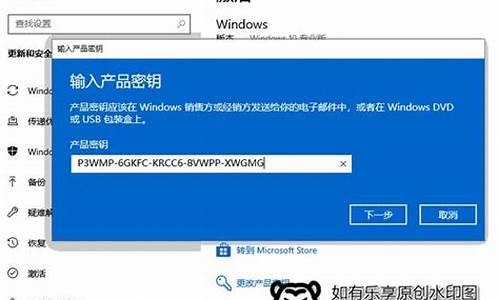黑鲨系统盘如何更新电脑系统-黑鲨做系统教程
1.黑鲨系统,图文详解怎么使用黑鲨重装win10系统
2.用黑鲨装机大师来重做电脑系统电脑会机吗?或者中病毒?
黑鲨系统,图文详解怎么使用黑鲨重装win10系统

安装win10系统:
1、将u深度u盘启动盘连接至电脑,重启等待出现开机画面按下启动快捷键(F2基本通用)进入到启动项选择窗口,选取02U深度WIN8PE标准版(新机器),按回车键执行操作
2、在弹出u深度pe装机工具中,选择win10镜像安装在c盘中,点击确定
3、无需对弹出询问提示窗进行修改,直接点击“确定”按钮即可
4、还原后重启电脑并进行程序安装,等待安装完成
5、程序安装完成后进行系统设置,设置完成就可以使用win10系统了
用黑鲨装机大师来重做电脑系统电脑会机吗?或者中病毒?
黑鲨装机大师是一个强大的辅助系统,当你的电脑开不了机,或者你想重新安装系统,就可以在PE系统下重装系统了。一般情况下不会中毒或机,请放心使用。
不少用户因为电脑出现了问题,无法以一般的方法进行修复,就想要重装win7旗舰版进行解决。重装系统,自然要选择黑鲨装机大师。那么下面就让小编给大家带来黑鲨win7旗舰版U盘一键重装图文教程。
一、将U盘插入USB接口,然后在官网下载黑鲨装机大师,因为下载的版本是本地版,所以可以直接打开运行。在黑鲨装机大师软件界面,点击U盘启动选项,打开U盘模式。
二、点击右下角的PE版本,选择将要制作的U盘启动盘内的PE系统。黑鲨提供了初级版和高级版两种版本。一般的装机用户选择初级版即可,不过小编还是建议大家选择功能更加齐全的高级版。PE版本选择完成后,选中U盘,点击“一键制作启动U盘”。
三、制作启动U盘,自然要选择制作何种系统的U盘。黑鲨为我们提供了xp、win7、win8、win10多种版本的系统,32位和64位的都有。用户可以根据自己的需要和喜好进行选择,小编在此选择的是win7旗舰版64位系统。选择好要下载的系统后,黑鲨就会为我们进行下载,并制作成U盘启动盘。
四、U盘启动盘制作成功后,重启电脑。通过U盘启动快捷键,将U盘设置为BIOS第一启动项,然后根据自己的电脑型号和位数,选择进入到PE系统中。U盘启动快捷键可以通过黑鲨一键重装进行查看。
五、进入到PE系统后,会自动弹出黑鲨装机工具。若没有弹出,也可从桌面打开黑鲨装机工具。在黑鲨装机工具中,选择U盘内的系统,选择所要安装到的分区,点击安装系统,即可开始进行系统的安装。
六、系统安装完成后,记得拔掉U盘,然后重启电脑。初次进入重装的系统时黑鲨会进行环境部署,并安装相应的驱动。部署完成后即可进入到全新的win7旗舰版系统中。
以上就是小编给大家带来的黑鲨win7旗舰版U盘一键重装图文教程。黑鲨制作启动U盘成功率高,可多次进行重装系统,一键重装系统不再是难题。
声明:本站所有文章资源内容,如无特殊说明或标注,均为采集网络资源。如若本站内容侵犯了原著者的合法权益,可联系本站删除。